
Susun pintasan
Di samping menambah dan menyusun pintasan dalam app Pintasan, anda boleh menentukan pintasan yang muncul dalam widget Pintasan dalam Paparan Hari Ini pada iPhone atau iPad. Pintasan muncul dalam tertib yang sama pada peranti anda seperti dalam app Pintasan (dalam Pustaka anda).
Susun pintasan dalam Pustaka
Menyusun tertib penampilan pintasan anda sangat serupa dengan menyusun semula app pada skrin Utama peranti iOS anda.
Dalam app Pintasan, ketik Pustaka
 di bahagian bawah skrin, kemudian sentuh dan tahan sebarang butang pintasan (segi empat berwarna) sehingga semua butang bergoyang.
di bahagian bawah skrin, kemudian sentuh dan tahan sebarang butang pintasan (segi empat berwarna) sehingga semua butang bergoyang.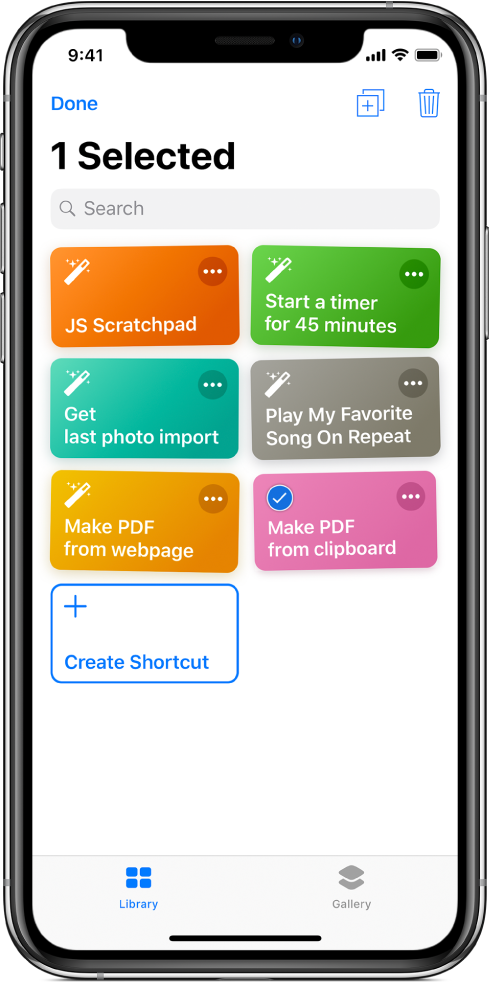
Seret satu atau lebih butang ke lokasi yang anda mahukan (tunggu sehingga butang disusun semula sebelum anda mengangkat jari anda).
Untuk selesaikan, ketik Selesai.
Nota: Jika anda mendaftar masuk ke iCloud, sebarang perubahan yang anda lakukan dalam app dikemas kini pada peranti iOS lain anda.
Susun pintasan dalam Paparan Hari Ini iOS
Daripada widget Pintasan dalam Paparan Hari Ini pada iPhone atau iPad, anda boleh pilih pintasan yang muncul dalam Paparan Hari Ini, serta menentukan tertib kemunculannya.
Nota: Untuk membuatkan pintasan muncul dalam Paparan Hari Ini, anda mesti menambah pintasan tersebut ke widget Pintasan.
Pada peranti iOS anda, leret ke kanan daripada pinggir kiri skrin Utama atau skrin Kunci untuk menunjukkan Paparan Hari Ini.
Ketik Tunjukkan Lagi di penjuru kanan atas widget Pintasan, kemudian ketik Sesuaikan dalam Pintasan di bahagian bawah widget.
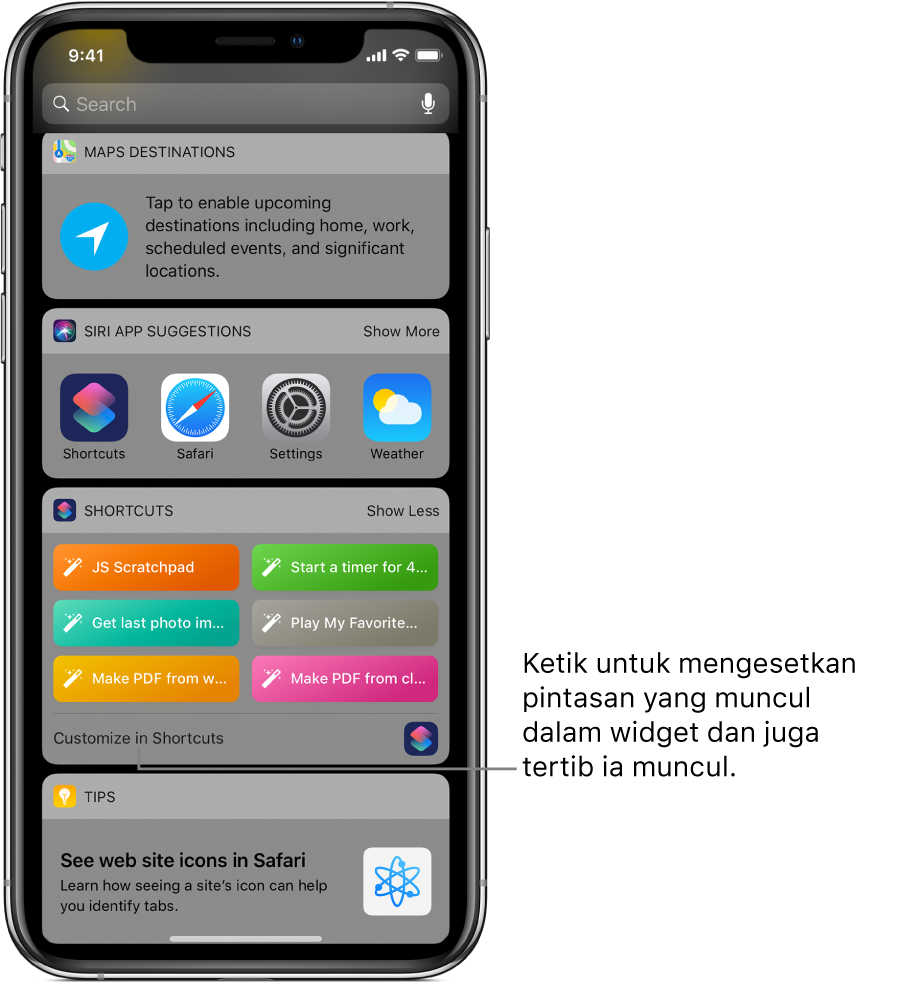
Skrin Sesuaikan Pintasan muncul.
Untuk memilih pintasan yang muncul dalam Paparan Hari Ini, ketik nama pintasan.
Tanda semak muncul bersebelahan pintasan yang dipilih. Hanya pintasan dipilih muncul dalam Paparan Hari Ini.
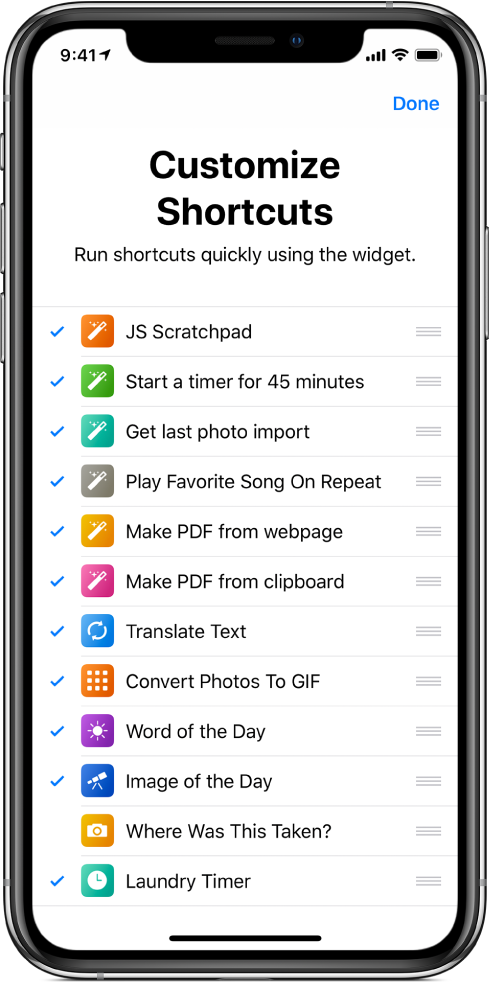
Untuk menyusun tertib pintasan dalam Paparan Hari Ini, sentuh
 bersebelahan pintasan, kemudian seretnya ke kedudukan baru.
bersebelahan pintasan, kemudian seretnya ke kedudukan baru.Apabila anda sudah selesai, ketik Selesai.
Untuk mendapatkan maklumat lanjut, lihat Sediakan dan jalankan pintasan dalam Paparan Hari Ini.